Valokuvien lisääminen ja poistaminen Instagramissa tietokoneesta

- 4017
- 989
- Steven Hermann
Instagram on sosiaalinen verkosto, jossa käyttäjät lataavat valokuvansa ja katsovat ystävien gallerioita, jättävät kommentteja ja jakavat vaikutelmansa. Palvelu on keskittynyt ensinnäkin mobiililaitteisiin. Kun olet ottanut kuvan älypuhelimesta, voit ladata sen heti sivustolle erityissovelluksen kautta.

Jos haluat ladata valokuvia Instagram -tietokoneesta, sinun on käytettävä kolmannen osapuolen sovelluksia.
Palvelussa on myös web -käyttöliittymä, mutta lisää tai poista valokuvia Instagramissa tietokoneelta sen kautta. Voit tarkastella vain ystävien ja omien ystäviä, mutta et työskentele kuvien lataamisessa ja viestejen vaihtamisessa. Mutta on aina mielenkiintoisia kuvia, jotka haluat jakaa, tehdään älypuhelinkameran kautta. Kuvan asettamiseksi tietokoneesta tai kannettavasta tietokoneesta ja poistamaan sen profiilista, sinun on turvauduttava erityisohjelmiin tai palveluihin.
Gramblr
Gramblr on ilmainen ohjelmisto, jonka avulla voit lähettää kuvia ja videoita Instagramissa Mac- tai Windows -tietokoneelta. Se voi ladata viralliselta verkkosivustolta http: // gramblr.Com.
Ohjelman käyttämiseksi sinun on rekisteröidyttävä Gramblr ja sitten yhdistettävä Instagram -tili tiliisi. Ohjelman ominaisuudet:
- kyky yhdistää useita Instagram -tilejä;
- lataa valokuvia henkilöstön kanssa tai ilman;
- Rakennettu -editori antaa sinun lisätä tehosteita tai tekstiä;
- kyky lisätä hymiöitä tiedostoja lataamalla;
- Videon sieppaaminen ja karsiminen;
- Sisäisen valuutan läsnäolo, joka voidaan hankkia tykkäyksistä tai ostaa oikealle rahalle ja käyttää viestien mainostamiseen.
Jos haluat lisätä valokuvan Instagramiin Gramblrin kautta, seuraa seuraavaa:
- Lataa ohjelma viralliselta sivustolta ja käynnistä asennustiedosto.
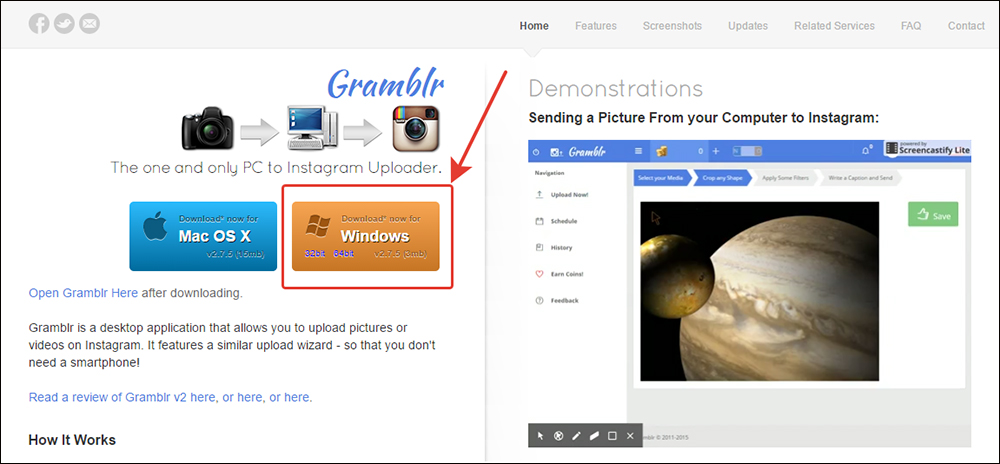
- Kirjoita avatussa ikkunassa rekisteröintitiedot: sähköposti, salasana, kirjautumis- ja Instagram -salasana.
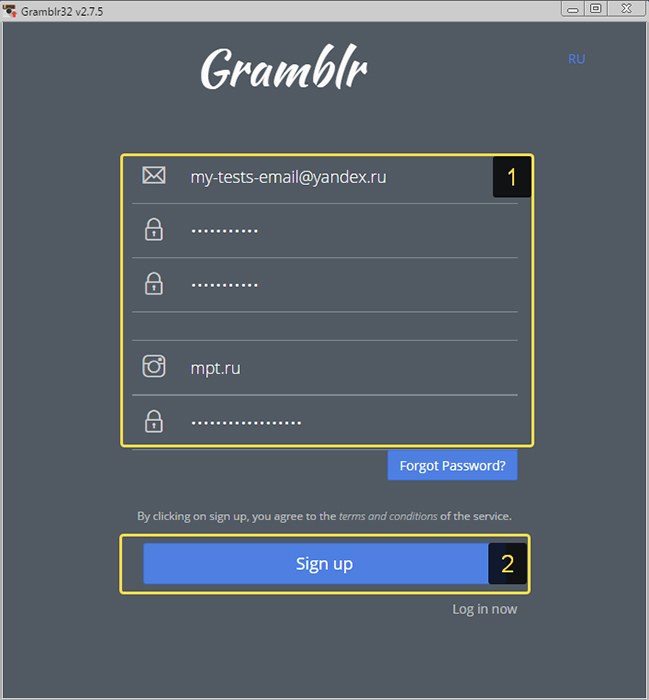
- Napsauta pääsovellusikkunassa keskellä olevaa neliökenttää tai vedä vain tarvittavat tiedostot siihen hiiren kanssa.
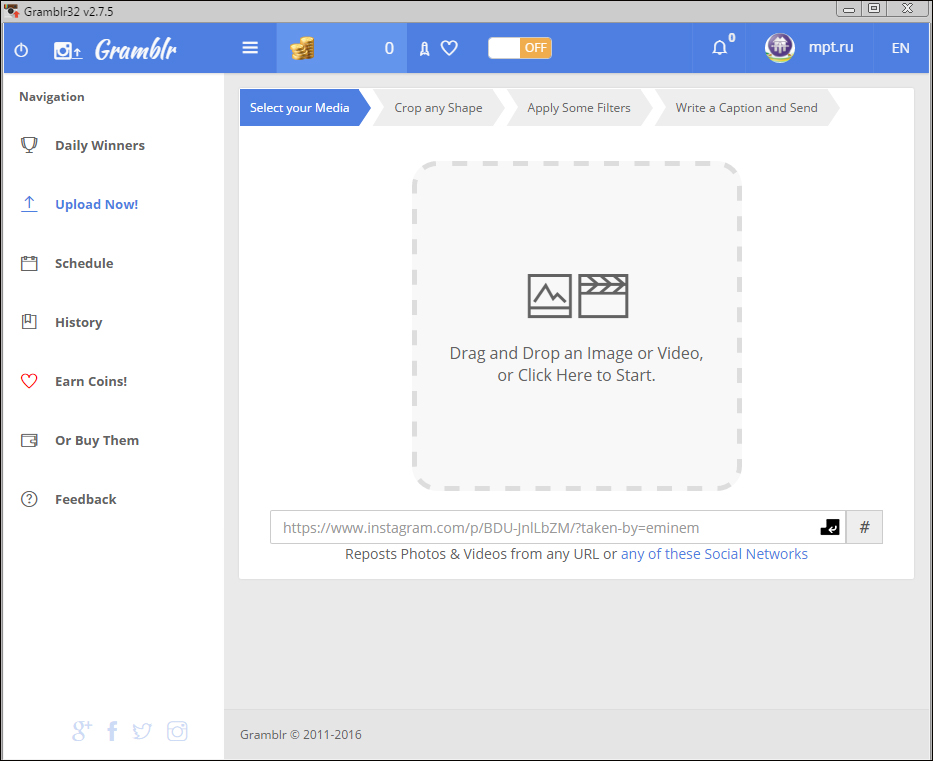
- Ymmärtää, onko se välttämätöntä.
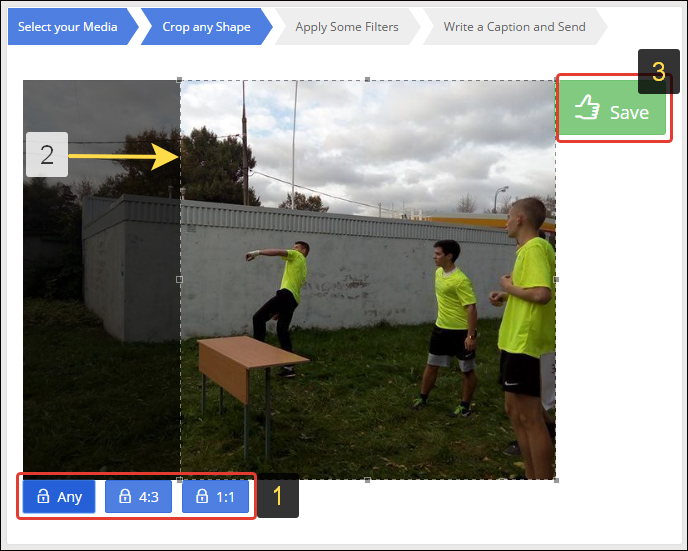
- Seuraavaksi voit käyttää yhtä suodattimia valokuvaan tai lisätä animaatiota (liikepainike).
- Keksiä hashtageja.
- Lähetä tiedostoja tai määritä lykätty aikataulu.
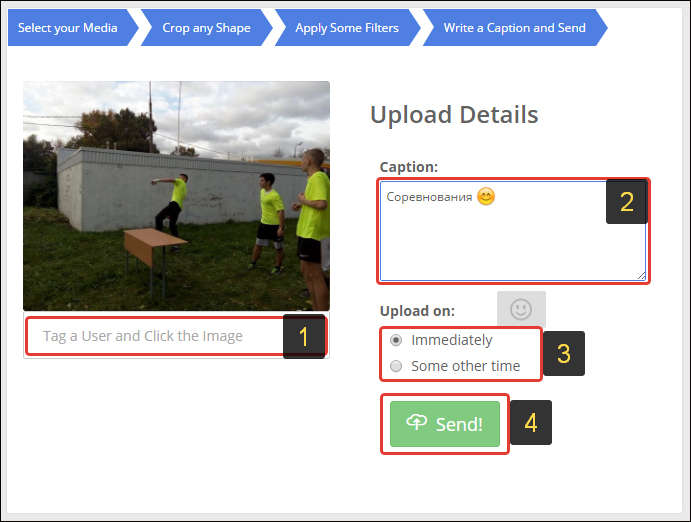
Android -emulaattori
Emulaattori on ohjelma, joka jäljittelee laitteen tai ympäristön toimintaa tietokoneella. Android -emulaattorin avulla voit muuttaa tietokoneen laitteeksi Android -käyttöjärjestelmään jonkin aikaa, käynnistä mobiilisovellukset Windowsissa ja Macissa. Tehokkain ratkaisu on Bluestacks -palvelu.
Voit laittaa tiedostoja Instagramiin Bluestacksin kautta seuraavasti:
- Lataa sovellus viralliselta verkkosivustolta http: // www.Bluestacks.Com/ru/suunnilleen.HTML.
- Asenna ja käynnistä ohjelma.
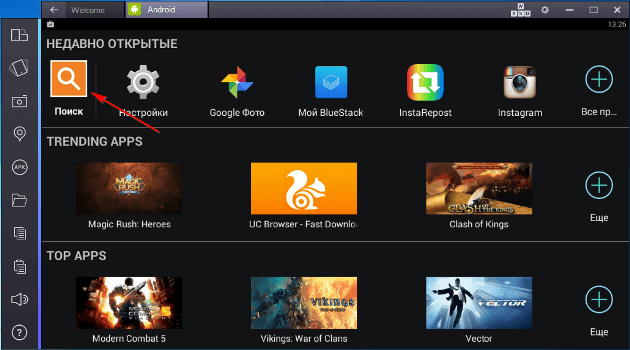
- Kirjoita Google -tili sen kautta ottamalla käyttöön rekisteröintitiedot tai luomalla uusi.
- Tavallinen leikkimarkkina -käyttöliittymä näkyy avautuvassa ikkunassa.
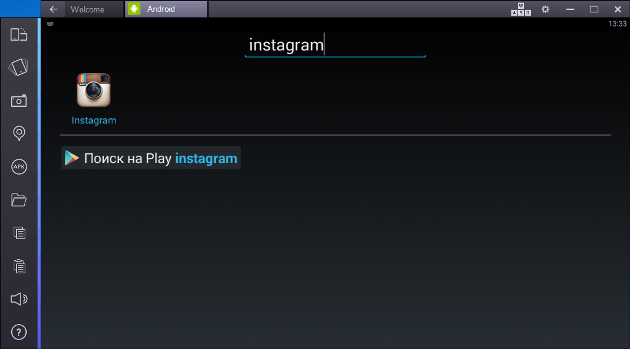
- Löydä se ja asenna Instagram.
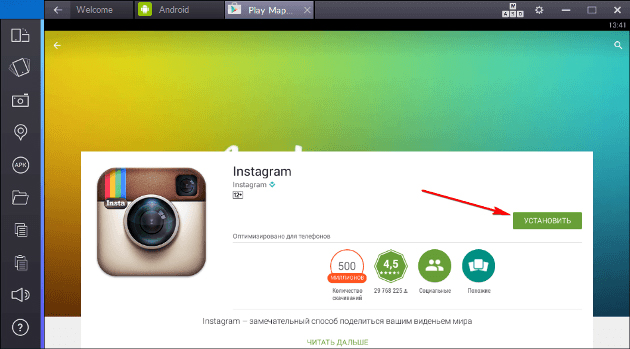
- Lataa se ja kirjoita tili.
- Paina painiketta kameran muodossa tietojen lataamiseksi.
- Voit ladata valokuvan vetämällä ne pois Bluestacks -ikkunasta, ja ohjelma kysyy, mihin haluat lähettää ne.
Jos haluat poistaa kuvan emulaattorin kautta, lataa ohjelma, siirry profiiliin, avaa halutut kuvat ja napsauta kori -kuvaketta.
Bluestacksin plus on, että se on universaali alusta, jonka avulla on mahdollista työskennellä PC: n avulla paitsi Instagramin kanssa, myös monien muiden sovellusten kanssa. Mutta sama voi olla miinus, jos sinulla on kokematon ja usein jäätyvä tietokone. Hänen työnsä tulee vielä hitaammin. Jos sinä, paitsi Instargam ja Playmarket, älä tarvitse mitään, asenna Gramblr paremmin.
Verkkopalvelut
Internetissä on sivustoja, jotka tarjoavat suunniteltujen sosiaalisten verkkojen purkamisen. Yksi suosituimmista Smmplanner -palveluista.Com:
- Siirry sivustolle https: // smmplanner.Com.
- Rekisteröidy järjestelmään ilmoittamalla sähköposti ja salasana.
- Kirjoita sivusto ja napsauta Instagram -painiketta.
- Siirry profiiliin.
- Lisää valokuvia, kuvaus, määritä muut parametrit.
Sivustolla voit myös poistaa viestit.
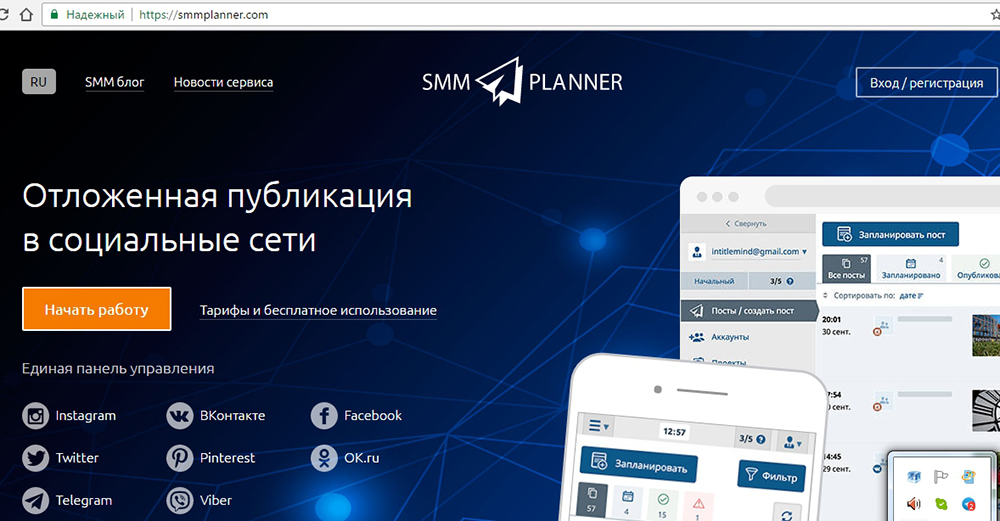
Voit käyttää palvelua ilmaiseksi 7 päivää, kun taas 10 samanaikaisessa julkaisussa on rajoitus. Kauden päättymisen jälkeen on tarpeen yhdistää yksi tariffisuunnitelmista. Maksu voidaan suorittaa kuukauden työhön tai viestien lukumäärään.
Raunio
Ruinsta - Suhteellisen uusi sovellus, jolla on laajat toiminnot:
- kyky ladata tiedostoja tietokoneella tai kannettavalla tietokoneella;
- jättää tykkää ja kommentit;
- Lataa kuvia ja videoita tietokoneeseen;
- Poistaa kuvia;
- Käytä suodattimia ladattuihin kuviin;
- Rekisteröidy ohjelmarajapinnan kautta, jota ei ole saatavana Instagram -verkkosivustolla, vain mobiilisovelluksessa.
Tiedostojen lataaminen:
- Lataa ohjelma viralliselta verkkosivustolta http: // raunsta.Com ja asenna tietokoneelle.
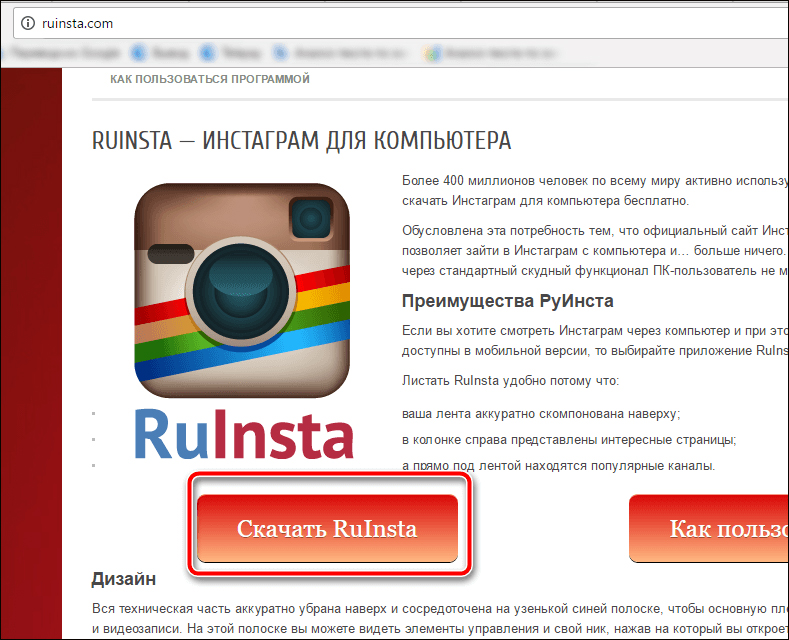
- Käynnistä ja kirjoita Instagram -tilitili.
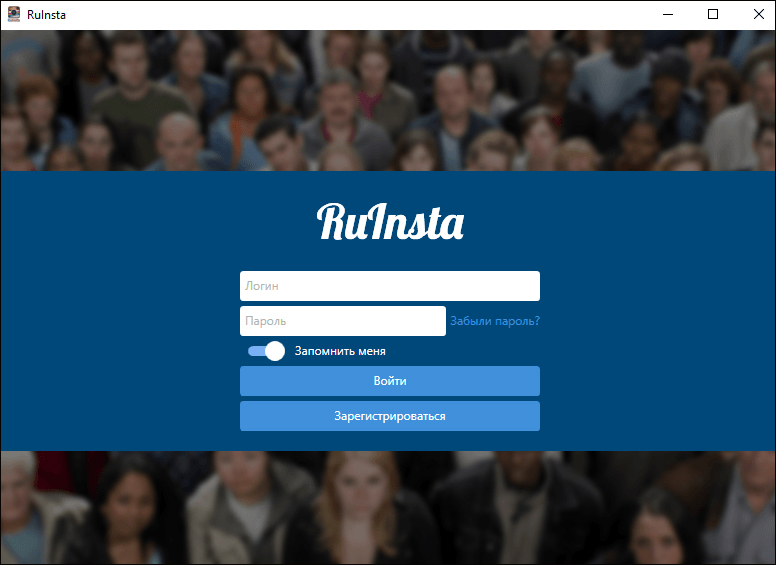
- Napsauta oikeassa yläkulmassa olevaa kamerakuvaketta.
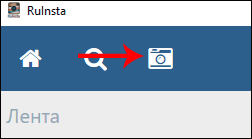
- Valitse tiedosto.
- Levitä tarvittaessa suodatin.
- Napsauta "Lähetä".
Tiedostojen poistaminen:
- Valitse valokuva tai video profiilistasi tai nauhasta.
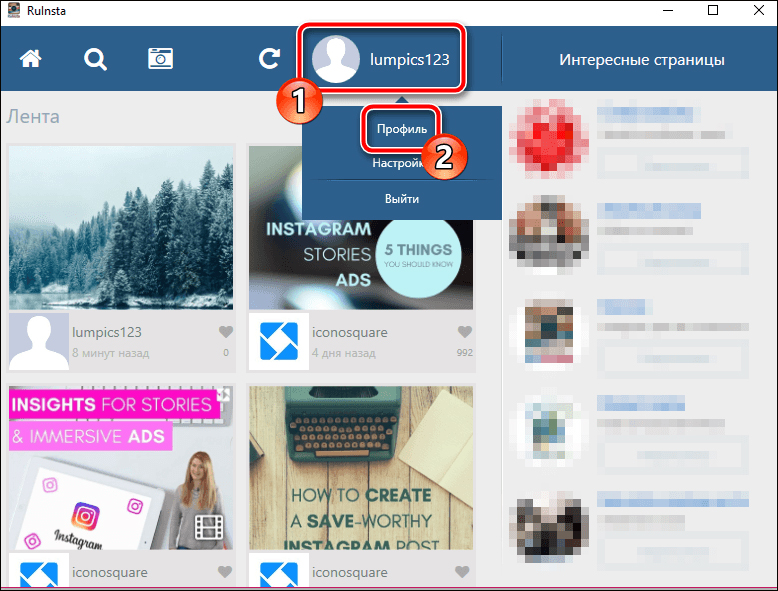
- Poista se tuo kohdistin kuvan keskustaan ja napsauta roskakorin nouseva kuvaketta.
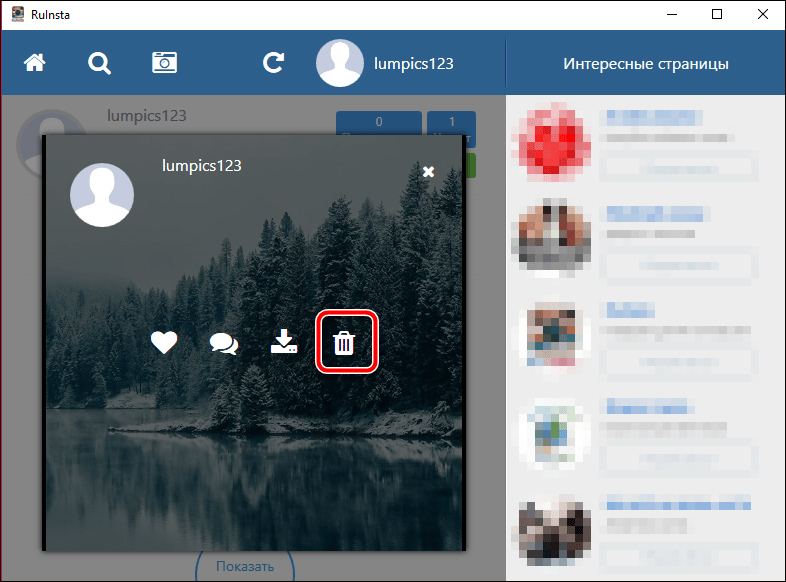
- Tiedosto poistaa välittömästi ilman varoitusta ja kysymys siitä, oletko varma.
Tarkasteltujen palvelujen ja sovellusten avulla voit käyttää täysin Instagramia PC: llä ja kannettavalla tietokoneella. Muista kirjoittaa kommentteihin, jos tiedät edelleen mielenkiintoisia ohjelmia ja palveluita lisätäksesi paikallaan olevien tietokoneiden Instagramin kanssa työskentelemisen mukavuutta.

